[2 rychlé metody] Snadný průvodce odstraněním nálepky z fotografie/videa
Už jste se někdy setkali se situací, kdy to potřebujete odstranit nálepku z videa nebo fotku, abyste se mohli zbavit žertů svých přátel nebo znovu upravit původní obrázek? Pokud jste tam byli, pak je pro vás tento příspěvek skvělým pomocníkem. Ať už se jedná o nálepku Snapchat na fotografii nebo video TikTok s nálepkami, následující metody mohou všechny vyřešit problém a rychle a snadno odstranit nálepky z videí / fotografií. Pokračujte a podívejte se na kroky, jak odstranit nálepku z fotografií nebo videí.
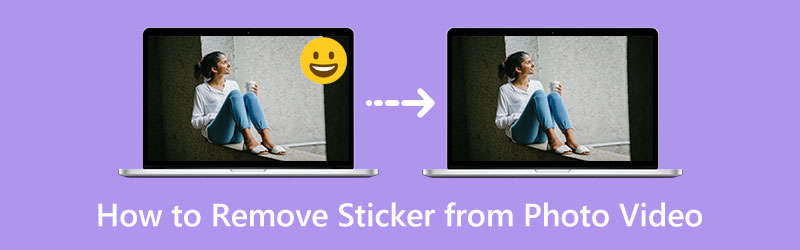
- SEZNAM PRŮVODCE
- Část 1: Nejlepší způsob, jak odstranit nálepku z videa
- Část 2: Jak odstranit nálepku z fotografie zdarma [Online]
- Část 3: Nejčastější dotazy o tom, jak odstranit nálepky z fotografie/videa
Část 1: Nejlepší způsob, jak odstranit nálepku z videa
ArkThinker Video Converter Ultimate je komplexní balíček nástrojů, který obsahuje všechny druhy funkcí zabývajících se videem a může fungovat jako váš nejlepší odstraňovač nálepek z videa. Podpora téměř všech druhů video formátů, bez ohledu na to, co importujete, vám může pomoci zpracovat a odstranit nálepky z videí. Mezitím můžete na video po odstranění nálepky také použít efektní filtry nebo provést jednoduché úpravy, jako je oříznutí, oříznutí a tak dále. Všechny tyto operace lze provádět v tomto malém softwaru, který zabírá jen malou část vašeho disku.
- Odstraňte nálepku z videa během několika sekund.
- Upravte oblast rozmazání tak, aby lépe pokrývala nálepky.
- Nahrajte a přidejte nové nálepky, které nahradí staré.
- Podpora široké škály video formátů.
Jak odstranit nálepky z videa pomocí Video Converter Ultimate
Získejte zdarma stažení a instalaci tohoto odstraňovače. Poté jej spusťte a klikněte na Toolbox knoflík. To vás zavede k dalším nástrojům a musíte najít Video Watermark Remover a kliknout na něj.

Objeví se nové okno, ve kterém můžete kliknout na Plus importujte video, ze kterého chcete odstranit nálepku. Chcete-li pokračovat, budete v okně úprav a můžete kliknout na Přidejte oblast pro odstranění vodoznaku tlačítko pro vytvoření krabice.
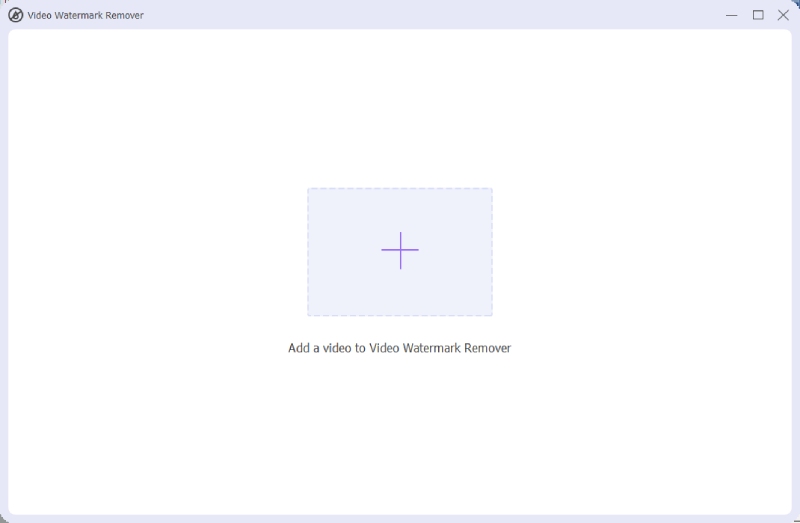
Poté můžete pole přetáhnout na nálepku a rozmazat ji. Pokud máte ve videu více než jen jednu nálepku, můžete přidat i další oblasti pro odstranění. Dále klikněte na Vývozní tlačítko níže pro uložení finálního videa do vašeho zařízení.

Souhrn:
Po dokončení odstraňování nálepky z videa můžete také změnit rozlišení videa nebo zlepšit jeho kvalitu pomocí nástroje Video Enhancer z Toolbox, který může kompenzovat efekty rozmazání po odstranění nálepky.
Část 2: Jak odstranit nálepku z fotografie zdarma [Online]
Můžete odstranit nálepku z fotografie? Pokud máte na Facebooku fotku ze stránky svého přítele, na které je nálepka, co můžete udělat, pokud chcete přidat novou nálepku, která nahradí starou, nebo se podívat, co je pod touto nálepkou? Řešením je odstranit nálepku z fotografie. Toho snadno dosáhnete na jakémkoli zařízení s online odstraňovačem nálepek z fotografií – Inpaint Online. Během několika sekund nálepka na této fotografii zmizí. Na tento web však můžete nahrávat pouze fotografie ve formátech PNG, JPG a WEBP. Podívejte se na podrobné kroky níže, abyste viděli, jak na to.
Jak odstranit nálepku z fotografie pomocí Inpaint Online
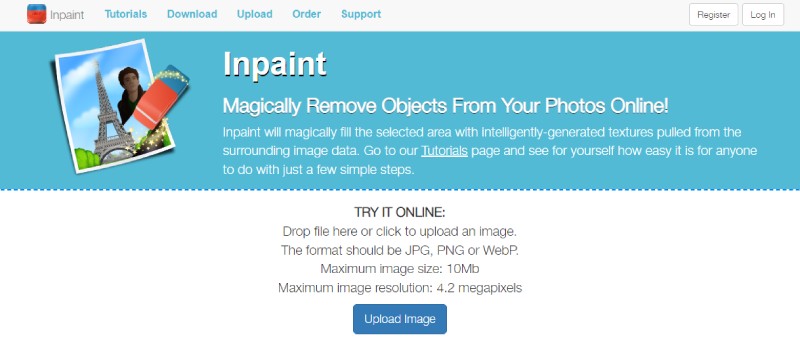
Přejděte na oficiální web Inpaint Online a klikněte na Nahrát obrázek knoflík.
Vyberte fotografii ze svého zařízení. Poté klikněte na červenou tečku a začněte mazat nálepku, kterou chcete odstranit.
Po úplném zakrytí nálepky klikněte na Vymazat tlačítko nahoře pro jeho odstranění.
Nakonec klikněte na Stažení tlačítko pro uložení nové fotografie bez nálepky.
Část 3: Nejčastější dotazy o tom, jak odstranit nálepky z fotografie/videa
Jak odstranit nálepky z fotografie na Android/iOS?
Potřebujete profesionální editor fotografií a Snapseed je přístupný pro iOS i Android. Otevřete v telefonu aplikaci Snapseed a importujte fotografii. Poté klepněte na Efekty a Léčení nástroje. Dále vyberte část nálepky. Poté se aplikace postará o zbytek za vás a odstraní nálepku, kterou vyberete.
Zničí odstranění nálepky z videa nebo fotografie kvalitu?
Záleží na kvalitě vašeho původního videa nebo fotografií. Pokud má vaše video nebo fotografie černé nebo bílé pozadí, po odstranění nálepky se vizuální efekty nezničí. Pokud však máte složité pozadí, se kterým je těžké se vypořádat, může to ovlivnit výslednou kvalitu.
Jak odstranit nálepky z fotografie ve Photoshopu?
Stačí použít Nástroj laso ve Photoshopu. Po importu fotografie klikněte na tento nástroj a opatrně zakroužkujte nálepku, kterou chcete odstranit. Poté klikněte na Upravit a Vyplnit tlačítko pro pokračování. Dále klikněte na OK potvrďte a Photoshop to za vás odstraní.
Závěr
Krátce to pokřivte, nyní jste plně vybaveni nezbytnými kroky a nástroji jak odstranit nálepku z videa nebo fotografie. Budete mít větší šanci úspěšně odstranit nálepku z videa nebo fotografie, pokud mají jasné pozadí nebo jednu barvu, což je pro aplikace snazší předpovědět, co je za nimi. Nyní uchopte video/fotku a nálepku odstraňte.
Najděte další řešení
Komprimovat GIF – Snižte velikost GIF na PC/Mac, iPhone, Android Video Filtr – Jak přidat a vložit filtr do videa 2022 Zdarma software pro úpravu videa – 7 nejlepších bezplatných aplikací pro úpravu videa Rozdělte svůj velký video soubor 3 nejlepšími filmovými ořezávači roku 2022 Naučte se otáčet a převracet video ve VLC Media Player Užitečné tipy, které vám pomohou naučit se stříhat video v iMovieRelativní články
- Upravit video
- Zpomalte video a vytvořte zpomalené video na Androidu
- Recenze DaVinci Resolve Speed Editor a jeho nejlepší alternativa
- Jak zrychlit videa a zvuk v programu Windows Media Player
- Jak změnit rychlost videa a zpomalit video pomocí TikTok
- 8 nejlepších aplikací pro ovládání rychlosti videa na stolních počítačích a online
- Naučte se dělat zpomalený pohyb v iMovie a zpomalte své video
- Přečtěte si, jak zrychlit video na Macu a iPhonu pomocí iMovie
- Jak zrychlit video na iPhone a iPad pomocí 3 metod
- Podrobný průvodce, jak zpomalit video na Snapchat 2022
- Získejte 3 nejlepší aplikace pro zrychlení videí na různých zařízeních



